Killwatcher что это за программа
Не кто незнает есть такая прога которая бы показывала кто щас через локалку подключён что качает и сколько уже скачал.
Спасибо.
__________________
Junior Member
Регистрация: 19.10.2002
Сообщения: 76
KillWatcher — думаю самая лучшая и удобная.
Монитор сетевых подключений, выдранный из NetView и работающий автономно, сохраняя полную функциональность встроенного в нетвью, за исключением отсутствия поддержки плагинов + пингер выбранных компьютеров. И если NetView — это универсальный инструмент для работы с большими и средними сетями то KillWatcher чрезвычайно удобен для небольших сетей (
Мониторинг подключений в реальном времени
Звуковое оповещение при подключении нового пользователя
Ведение лога подключений
Возможность отключения любого пользователя, либо всех вместе
Возможность отключения всех пользователей из любой программы по горячей клавише
Возможность ведений черного и белого списков. Можно даже запретить некоторым пльзователям скачивать файлы из определенных шар.
Правильно скажите русский человек .
Возможность прятания всех шар, или каждой по-отдельности.
Возможность управлять сервисом Server в NT/2000/XP одним кликом мышки
Пингование выбранных компьютеров с оповещением о их включении
Возможность открывать включенные компьютеры прямо из контекстного меню иконки в system tray
Источник: www.imho.ws
Аудит доступа к файлам на Windows сервере. Часть 2

Сегодня мы рассмотрим варианты аудита сетевых ресурсов Windows с помощью сторонних программ. Различных способов аудита не мало, но каждый из них хорош только в определенных обстоятельствах.
Давайте по порядку рассмотрим эти варианты. Для тех кто не хочет использовать дополнительное ПО, есть встроенные в Windows методы организации аудита, о которых речь шла в предыдущей части этого обзора.
Простая программа

Сценарий 1: у нас небольшое количество компьютеров, нет домена и мы просто хотим знать кто заходит и что делает на наших сетевых папках. Если наш файловый сервер работает на Win2k/XP/2k3, то простой и удобный аудит сетевых ресурсов можно организовать с помощью программы KillWatcher. Программа бесплатная, обладает простым и понятным интерфейсом, установки не требует, живет в системном трее. При нажатии на значок открывает в окне:
В закладке “Ресурсы” будет представлен список всех сетевых папок и кто в них сидит в данный момент. В закладке “Активные соединения” на каждый подключенный компьютер отображается дополнительная информация: от какого имени зашли, IP, ОС и пр. В закладке “Статистика” можно узнать что делал какой-то конкретный пользователь с файлами.
Как платить за игры, софт и подписки без VISA и MasterCard? 6 работающих способов.
Закладка “Списки” содержит инструменты по созданию отдельных список доступа к вашим сетевым ресурсам (черно-белые списки). Запись лога включается в закладке “Опции”. Как видите, все достаточно просто. Основной недостаток программы KillWatcher – она не работает в Windows Vista и выше, включая серверные 2008 и 2008 R2.
Аудит в больших масштабах
Сценарий 2: у нас большая организация с домен-контроллером, мощный файловый сервер, куда заходит больше сотни народа. При таких объемах записывать логи доступа в текстовый файл очень неразумно. Точнее искать в этих текстовых файлах нужный кусок потом будет очень тяжело. Есть комплексные решения по организации аудита. Одно из них – File System Auditor от ScriptLogic.
В интернетах можно найти эту программу не только на официальном сайте ;). Для работы этого решения вам понадобится еще и SQL сервер. Производитель рекомендует MS SQL Server 2005 Express или 2008 Express. Вся установка программы сводится к нескольким нажатиям кнопки Next и Finish, трудностей возникнуть не должно. Аналогичным образом устанавливается MS SQL Server Express.
Для Windows Vista, 7, 2008 и 2008 R2 я рекомендую использовать SQL Server 2008. После всех инсталляций желательно перезагрузить компьютер.
Первым делом нам надо связать File System Auditor (FSA) с SQL сервером. Для этого запускаем программу Database Wizard, которая идет в комплекте FSA.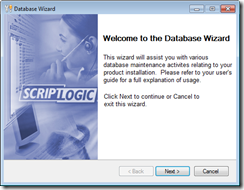
Жмем Next, выбираем Create New Database (создать новую БД) и снова жмем Next: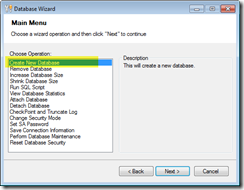
Здесь нам надо указать компьютер с установленным на него SQL сервером и учетные данные для доступа к БД: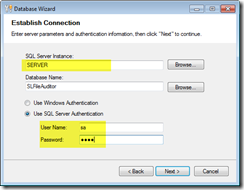
В качестве учетной записи можно использовать учетные записи либо локальную учетную запись администратора SQL сервера (её пароль можно задать при установке SQL). Нажимаем Next.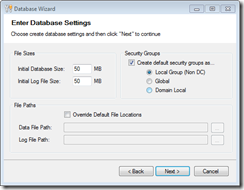
Здесь я согласился со всеми настройками по умолчанию и нажал Next.
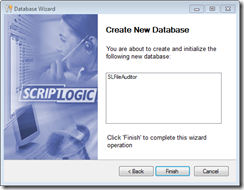
Нажимаем Finish. После этого Database Wizard созадст БД с необходимыми парметрами. Во время этого процесса он у меня выдал окно с некой ошибкой и вариантами ответа Yes/No. Я выбрал Yes, после чего закрыл Database Wizard нажатием кнопки Cancel. Как выяснилось позже – ничего страшного в этом нет)
Теперь переходим в программу Agent Configuration Console из комплекта FSA.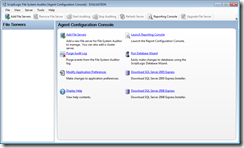
Здесь нажимаем кнопку Add File Server. В появившемся окне счелкаем по кнопке Add, указываем имя своего файлового сервера и нажимаем ОК. Если попробовать вместо имени ввести IP адрес, то ничего не получится. Странно.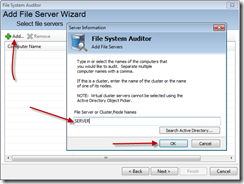
Результат должен быть вот таким. Нажимаем Next.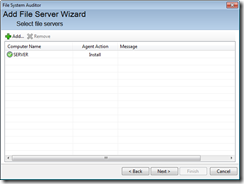
В этом диалоге мы выбираем наш SQL сервер, указываем имя базы данных и учетную запись для доступа к БД. Жмем Next.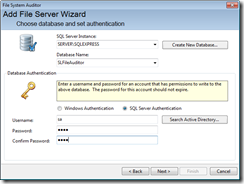
В следующем окне я все оставил как есть. При желании здесь можно задавать те объекты и события, которые не нужно записывать.
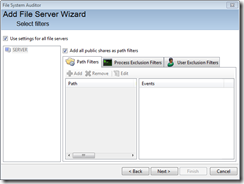
Далее выводится диалог некоторых опций: время в течении которого все изменения считаются одним действием, распознавать переименование и удаление файлов и пр. Я всё оставил по умолчанию.
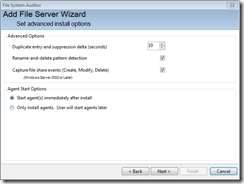
В заключении нажимаем Finish. На этом настройка нашего сервера заканчивается, а все действия в сетевых папках уже логируются и складываются в БД. Внешний вид программы примет примерно следующий вид:
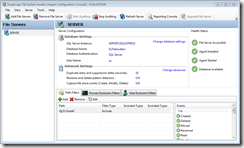
Теперь давайте попробуем составить отчет о том, кто что делал в определенной сетевой папке за последнее время. Для этого жмем кнопку Report Console в верхнем меню
В появившемся окне нажимаем кнопку New Report, затем задаем ему имя, указываем сервер БД, имя БД и учетную запись. Нажимаем ОК
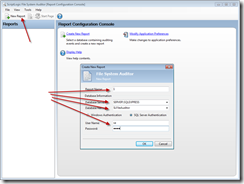
Критерии поиска у нас задаются в верхне-правом углу (выделил прямоугольником), а сама выборка данных открывается нажатием кнопки Refresh:
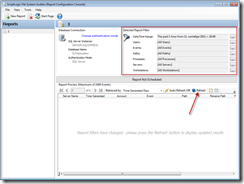
После нажатия кнопки Refresh мы увидим интересные данные:
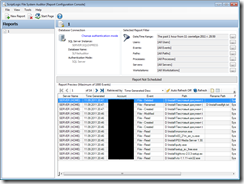
Сразу видно какие пользователи куда ходили и что делали.
Вот вобщем-то и всё. Как видите, File System Auditor является мощным решением по мониторингу доступа на сетевые ресурсы. На этом обзор завершен, с нетерпением жду ваших коментариев )
PS: Если встречу другие достойные внимания решения, то обязательно поделюсь об этом с вами!
Источник: macrodmin.ru
Killwatcher что это за программа
На форуме запрещена публикация любого незаконного материала, нарушающего авторские права создателей, а также просьбы выложить это! МЫ поможем ВАМ найти бесплатную альтернативу! О публикации ключей, креков, пиратского ПО, игр, музыки, фильмов и т.д. — сообщать СЮДА!
Добавлено: 23.11.2007, 01:06
Пользователь

Сообщений: 211
Поблагодарили 293 раз(а) в 67 сообщениях
Регистрация: 17.07.2007
Со дня регистрации: 5629
к сожалению, изображение утрачено
KillWatcher — Монитор сетевых подключений, выдранный из NetView и работающий автономно, сохраняя полную функциональность встроенного в нетвью, за исключением отсутствия поддержки плагинов + пингер выбранных компьютеров. И если NetView — это универсальный инструмент для работы с большими и средними сетями то KillWatcher чрезвычайно удобен для небольших сетей (
- Мониторинг подключений в реальном времени
- Звуковое оповещение при подключении нового пользователя
- Ведение лога подключений
- Возможность отключения любого пользователя, либо всех вместе
- Возможность отключения всех пользователей из любой программы по горячей клавише
- Возможность ведений черного и белого списков. Можно даже запретить некоторым пльзователям скачивать файлы из определенных шар.
- Возможность прятания всех шар, или каждой по-отдельности.
- Возможность управлять сервисом Server в NT/2000/XP одним кликом мышки
- Пингование выбранных компьютеров с оповещением о их включении
- Возможность открывать включенные компьютеры прямо из контекстного меню иконки в system tray
KillWatcher 1.52
[ Ссылки могут видеть только зарегистрированные пользователи. ]
Последний раз редактировалось altaivital; 08.10.2014 в 10:04 .. Причина: дооформление
| Этот пользователь сказал cпасибо за это полезное сообщение: |
Источник: samforum.org Killwatcher что это за программа
AlexSoft007 Группа: Наши Люди Респектов: 1156 KillWatcher v1.52
Описание » История версий « [24/10/2004] v1.52 Источник: softoroom.org Есть ли простая программа для windows для аудита сетевой папки?Есть расшаренная общая папка.
Комментировать Решения вопроса 0 Ответы на вопрос 4 Я пришёл с миром! Когда-то в домашней сети пользовался 🙂 Ответ написан более трёх лет назад Комментировать Нравится 3 Комментировать Источник: qna.habr.com |
